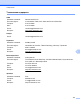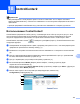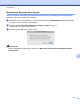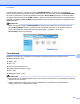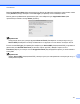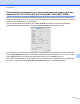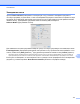Software User's Guide
Table Of Contents
- РУКОВОДСТВО ПО ИСПОЛЬЗОВАНИЮ ПРОГРАММНОГО ОБЕСПЕЧЕНИЯ
- Содержание
- Windows®
- 1 Печать
- Использование драйвера принтера Brother
- Функции
- Правильный выбор типа бумаги
- Одновременная печать, сканирование и отправка/прием факса
- Удаление данных из памяти
- Монитор состояния
- Параметры драйвера принтера
- Доступ к параметрам драйвера принтера
- Вкладка "Основные"
- Вкладка "Дополнительные"
- Поддержка
- Использование FaceFilter Studio компании REALLUSION для печати фотографий
- 2 Сканирование
- Сканирование документа с помощью драйвера TWAIN
- Сканирование документа с помощью драйвера WIA (Windows® XP/Windows Vista®/Windows® 7)
- Сканирование документа с помощью драйвера WIA (для пользователей фотоальбома, а также функций факса ...
- Использование программы ScanSoft™ PaperPort™11SE с OCR NUANCE™ (недоступно для моделей DCP‑J125, DCP ...
- Просмотр элементов
- Упорядочение элементов по папкам
- Быстрая связь с другими приложениями
- Преобразование изображения текста в редактируемый текст с помощью программы ScanSoft™ PaperPort™11SE ...
- Импорт элементов из других приложений
- Экспорт элементов в другие форматы
- Удаление программы ScanSoft™ PaperPort™11SE с OCR
- 3 ControlCenter3
- 4 Удаленная настройка (недоступно для моделей DCP и моделей MFC‑J220, MFC‑J265W, MFC‑J410 и MFC‑J415W)
- 5 Программа PC‑FAX Brother (только для моделей MFC)
- 6 Фотоцентр
- 7 Настройки брандмауэра (для работы в сети)
- 1 Печать
- Apple Macintosh
- 8 Печать и отправка/прием факсов
- 9 Сканирование
- 10 ControlCenter2
- 11 Удаленная настройка и фотоцентр
- Использование клавиши "Сканирование"
- Указатель
- brother RUS
ControlCenter2
169
10
ControlCenter2 позволяет настроить клавишу СКАНИРОВАНИЕ на устройстве и программную
кнопку ControlCenter2 для каждой функции сканирования. Для настройки клавиши СКАНИРОВАНИЕ
на панели управления устройства перейдите на вкладку Device Button (Кнопка устройства) в меню
настройки для каждой из кнопок SCAN (СКАНЕР). Для настройки программной кнопки в ControlCenter2
перейдите на вкладку Software Button (Программная кнопка) в меню настройки для каждой из кнопок
SCAN (СКАНЕ
Р).
Примечание
Можно настроить клавишу СКАНИРОВАНИЕ устройства для каждой кнопки ControlCenter2 на
вкладке Device Button (Кнопка устройства). Для изменения настроек по умолчанию щелкните
кнопку, одновременно удерживая нажатой клавишу Ctrl, и перейдите на вкладку
Device Button (Кнопка устройства).
Типы файлов
Выберите тип файла для сохранения сканированных изображений из всплывающего меню.
Windows Bitmap (*.bmp)
JPEG (*.jpg)
TIFF (*.tif)
TIFF многостраничный (*.tif)
Portable Network Graphics (*.png)
PDF (*.pdf)
Защищенный PDF (*.pdf)
Примечание
• Если в качестве типа файла выбрать "TIFF" или "TIFF многостраничный", можно выбрать параметр
"Несжатый" или "Сжатый".
• Формат "Защищенный PDF" доступен для сканирования в изображение, сканирования в
электронную почту и сканирования в файл.